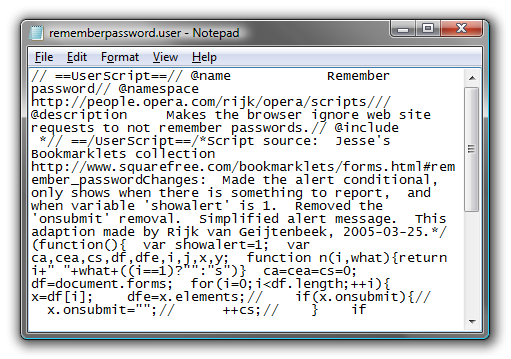Máte otázky a my odpovede.Dnes sa pozrieme na používanie skriptov Greasemonkey v prehliadači Google Chrome, výber správneho kábla pre vaše mediálne centrum a na to, ako vytvoriť vlastný zoznam Windows 7 pre každú aplikáciu.
Raz za týždeň sa ponoríme do našej poštovej tašky a pomôžeme čitateľom vyriešiť ich problémy a zdieľať s nimi užitočné riešenia. Čítajte ďalej a pozrite si naše opravy dilem čitateľov za tento týždeň.
Používanie skriptov Greasemonkey v prehliadači Google Chrome

Milý How-To Geek,
Chrome má konečne dosť mojich obľúbenýchrozšírenia (alebo ich klony), pri ktorých sa cítim dobre pri prechode z Firefoxu na Chrome. Jediná vec, ktorá ma drží späť, sú všetky skvelé skripty Greasemonkey, ktoré používam! Existuje rozšírenie Greasemoney pre Chrome? Nechcem spúšťať dva prehliadače, aby som získal všetky požadované funkcie.
S pozdravom,
Greasemonkey pre život
Vážený Greasemonkey,
Tu vás určite poteší:pre niekoľko verzií teraz Chrome natívne podporuje skripty Greasemonkey a zaobchádza s nimi ako s jednotlivými rozšíreniami pre ľahkú inštaláciu, prepínanie a odstraňovanie. Vyzerá to, že zo všetkého dostanete to najlepšie! Prečítajte si nášho sprievodcu používaním skriptov Greasemonkey v prehliadači Google Chrome tu; opisuje, ako automaticky a manuálne inštalovať a spravovať vaše skripty Greasemonkey.
Výber správnych káblov aplikácie Media Center

Milý How-To Geek,
Nastavujem počítač ako mediálne centrum v mojomobývačka. Zatiaľ všetko funguje hladko, ale ja som zavesený na tom, aké káble použiť na pripojenie k televízoru? Základná doska (a softvér mediálneho centra) podporuje VGA / DVI, HDMI a grafická karta má dokonca aj malý kábel adaptéra, ktorý funguje pre komponentné video. Moja televízia prijíma vstupy od všetkých, ale vôbec netuším, ktorá z nich je najlepšia. Mám použiť DVI, pretože rozlíšenie cez DVI môže byť oveľa vyššie ako HDMI? Pomoc!
S pozdravom,
Kabeláž v Kalifornii
Vážená kabeláž,
V takom prípade to nemusí mať zmyselchoďte s káblom DVI, aj keď by sa zdal byť výkonnejší, pretože dokáže reprodukovať vyššie rozlíšenie ako kábel HDMI. Pravdepodobne váš monitor (HDTV) aj tak nie je schopný zobraziť viac ako 1 080, takže ďalšie pixely, ktoré dokáže zobraziť kábel DVI, v žiadnom prípade nikdy nebudeme používať. Okrem toho, že je HDMI tým správnym káblom pre prácu pri pripojení HDTV, nesie spolu s ním aj digitálny zvuk.
Prečo je digitálny video / audio v jednom káblizabaliť dobrý obchod? Začiatkom minulého roka, keď sme zakladali mediálne centrum, sme narazili na problém, ktorý by ste mohli naraziť na seba; analógový zvukový port na základnej doske bol príliš slabo zosilnený, aby poskytoval dostatočné napájanie televízii, s ktorou sme nastavovali mediálne centrum. Nakoniec sme museli použiť kábel HDMI jednoducho na to, aby sme z jednotky dostali prijateľný zvuk bez toho, aby sme použili externý zosilňovač. Chcete sa dozvedieť viac informácií o typoch káblov skôr, ako sa rozhodnete? Pripravte si nášho sprievodcu vysvetlením rozdielov medzi HDMI a DVI.
Vytváranie vlastných zoznamov Windows 7
![sshot-2010-09-28- [12-59-56]](/images/cloudandinternet/ask-how-to-geek-greasemonkey-in-chrome-cabling-a-media-center-and-custom-windows-7-jumplists_2.png)
Milý How-To Geek
Nedávno som inovoval na Windows 7 a somzaujali všetky nové funkcie. Veľmi sa mi páčia zoznamy „jumplists“, ktoré získate, keď kliknete pravým tlačidlom myši na ikony na paneli úloh ... až na to, že ich nemajú všetky aplikácie! Čo dáva? Spočiatku som si myslel, že sú to len najčastejšie používané funkcie pre danú aplikáciu, ale zdá sa, že každá z nich je pre danú aplikáciu prispôsobená a niektoré aplikácie túto funkciu jednoducho nemajú. Ako môžem získať zoznamy jumplistov pre programy, ktoré ich nemajú?
S pozdravom,
Windows 7 ma núti skákať
Milé skákanie,
Máte pravdu; iba aplikácie, ktoréosobitne podporovať funkčnosť bude mať. V opačnom prípade získate iba všeobecný zoznam jumplistov bez možnosti zavrieť aplikáciu alebo ju pripnúť na panel úloh. Potrebujete Jumplist Extender, aplikáciu určenú na prispôsobenie zoznamov jumplistov systému Windows (aj keď pre aplikácie, ktoré ich už majú). Majú dokonca predkompilované balíčky jumplistov, takže môžete ľahko nastaviť populárne aplikácie bez toho, aby ste sa museli trápiť rukami, aby boli všetky. Hit the our guide to Jumplist Extender to see the application in action and learn how to create your own jumplists.
Máte otázku, ktorú chcete položiť pred personálom How-To Geek? Zastreľte nám e-mail na adresu ask@howtogeek.com a potom sledujte riešenie v stĺpci Ask How-To Geek.